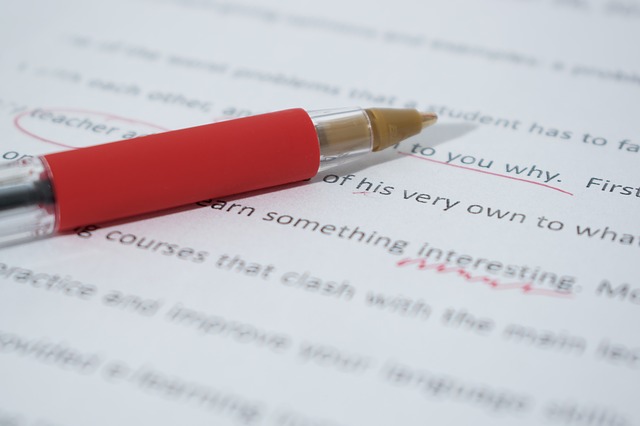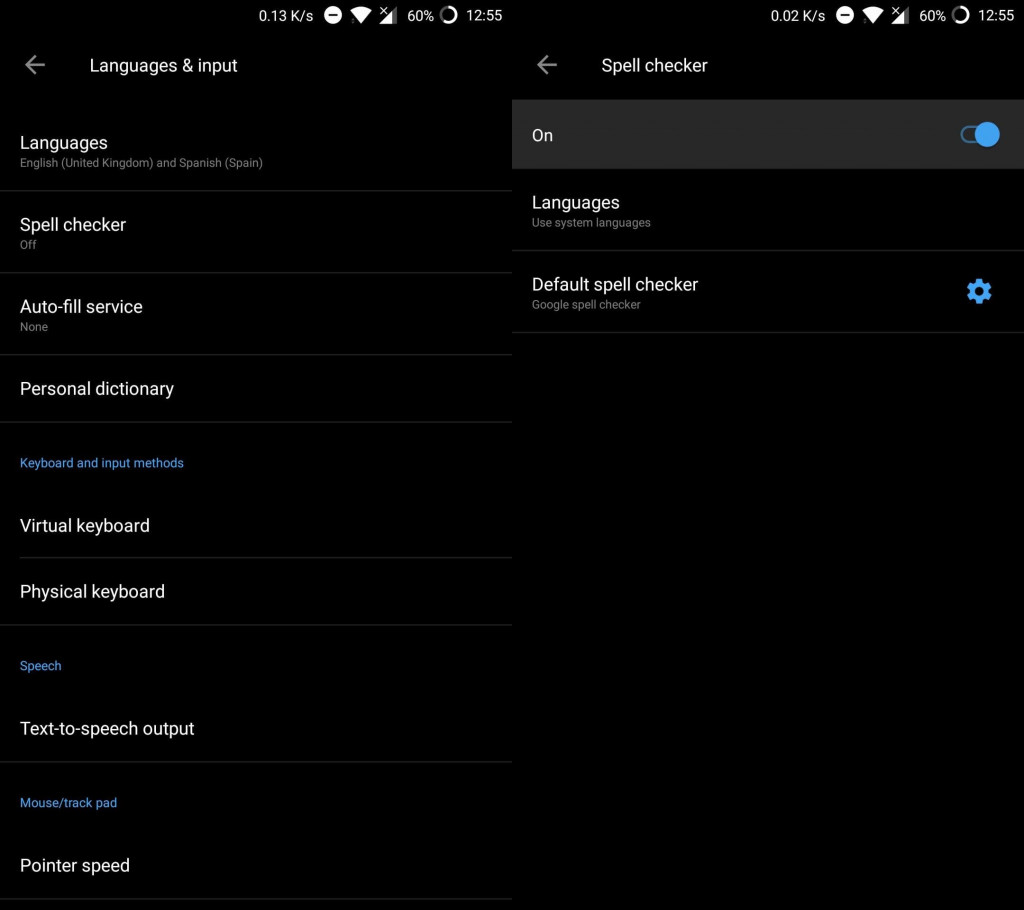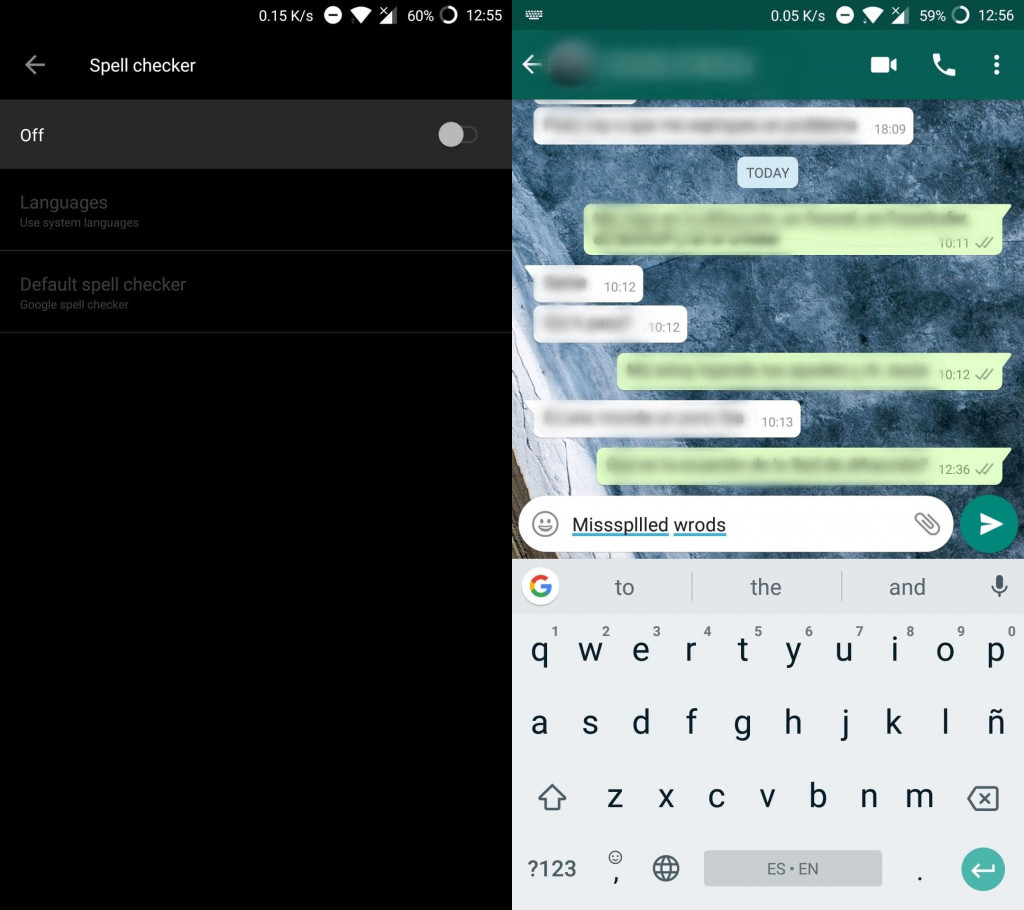Androidでスペルチェッカーを有効・無効にする方法
すでにお気に入りのキーボードを選んでダウンロードしているのならば、それと一緒にスペルチェッカーも使いたいでしょう。スペルチェッカーの機能は手作業な部分が多く、ふさわしい単語を提案することはありますが、それを変更することはありません。そのため、それを無視するか、あるいは提案リストから単語を選ぶというオプションを提供します。
Android携帯のキーボードを変更する方法を知りたい、あるいはAndroid用の5ベスト・Androidキーボードアプリから選ぶのならば、それらは自動修正機能が付いています。一番ふさわしい単語とは認識されない単語を正しい単語に自動的に変更してくれる機能です。
自動修正を無効にしたり、スペルチェッカーを有効にする方法、またスペルチェッカーが有効な状態ならば、同じ手順でそれを無効にする方法を教えましょう。
Androidのスペルチェッカーを有効・無効にするには
Android上の一般的な表示は「スペルチェッカー」ですが、サムソンのユーザーはAndroidデバイスに「Spelling Correction」として表示されていることを知っておきましょう。
以下の手順を取れば、スペルチェッカーの機能を有効・無効にすることができます。
- 携帯をスワイプして、通知のウィンドウを開き、ギアのアイコンをタッチする。
- 次に、「Language and Input」のオプションが見つかるまで、そのページをスクロールダウンする。ただし、サムソンのユーザーならば「General Management」の中で、Oreoのユーザーならば「system」の中で見つかる。
- 「Language and Input」オプションを選んだならば、このブロッグの主題である「スペルチェッカー」機能が見つかる。サムソンのユーザーならば、「Spell Correction」という名前で、Oreoユーザーならば「Advanced」の中でみつかるはず。
- オプションをタッチして、機能を有効あるいは無効にしよう。
- 最後に、変更についてテストしよう。有効にしたならば、デバイスはふさわしい単語を提案し、もし機能を無効にしたのならば、デバイスは何も単語を提供しないはず。

Fleksy + GIF Keyboard
このアプリの主要な機能は、大きなキー、よりたくさんの機能をスワイプして実行できること、複数のショートカット、そして信頼できる予想エンジンだ。30のテーマを含むたくさんのオプションがあるので、飽きることはない。また、自動修正機能はとても評判がいい。

無料のキーボード+絵文字をai.type
無料のキーボード+絵文字をai.typeは、より速くタイプできるだけでなく、誤りを減らすことが目的。予想モードとスペルエラーは、とても効果的に機能する。無料のキーボード+絵文字をai.typeは、自分の書くスタイルを学び、誤りをさらに効果的に捉えるようになる。見た目を変えたい人たちは、キーボードの色とテーマを変えることもできる。

SwiftKey キーボード
SwiftKeyは、タイプしながら改良していくことができることを約束する。多種多様な機能とカスタマイズ可能なオプションを選ぶことができるので、特定のユーザー用にはデザインされておらず、誰もが利用できる用にデザインされている。自動修正機能をパーソナライズ化できるが、別のデバイスではそれを元に戻すことができるためタイプ機能に影響を与えることがない。キーボードが大きすぎるあるいは小さすぎるのならば、その大きさを調整して、自分好みに変えよう。

Typany Keyboard – Fast & Free
Typanyは、機能とデザインがとても使いやすいアプリ。デバイスを変えるのが好きなユーザーならば、100以上のテーマから選ぶことができるので、飽きることはまずない。たくさんの選択でいっぱいで、絵文字やステッカーはFacebook MessengerやInstagramといったソーシャルメディアで使うこともできる。Typanyの特に優れた機能は、異なる言語でのサービスと、優れた修正機能を提供していることだ